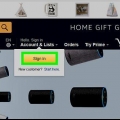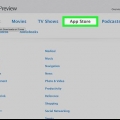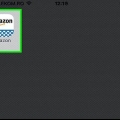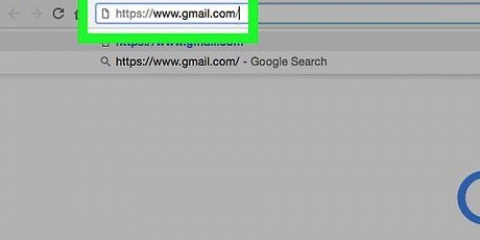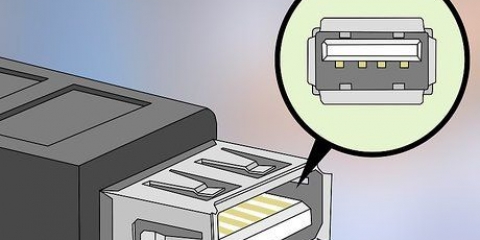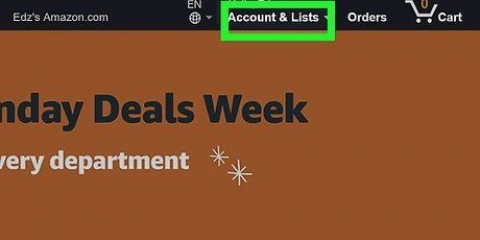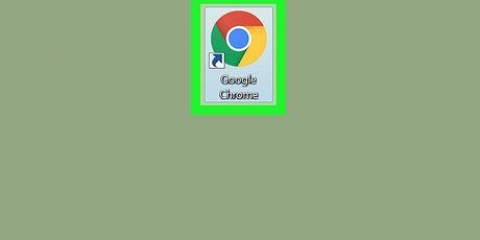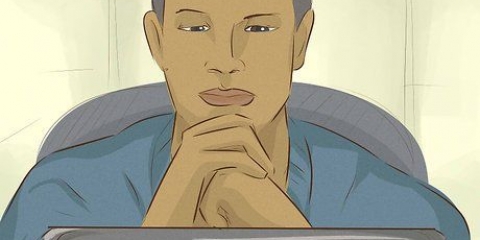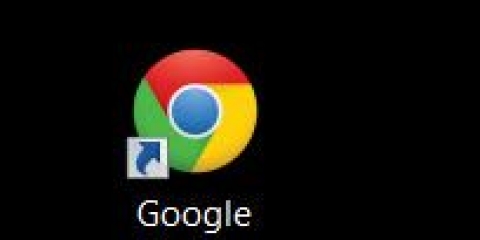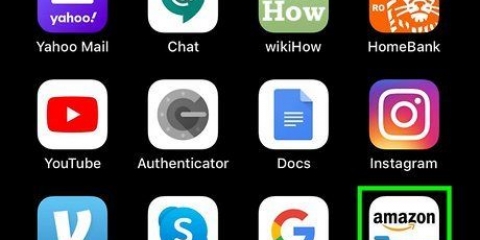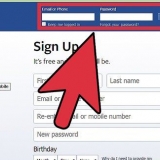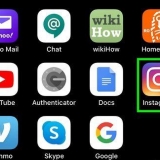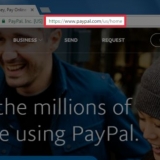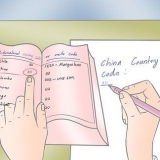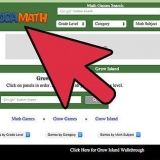Kontrollera ett amazon presentkortssaldo
Amazon presentkort är en vanlig present till jul, födelsedagar och examen. Om du har länkat presentkort till ditt konto kan du vara nyfiken på ditt presentkortssaldo. Ditt konto innehåller en möjlighet att kontrollera det totala saldot på dina presentkort. Amazon låter dig också kontrollera saldot på ett presentkort utan att länka det till ditt konto. Detta kan vara användbart om du fått kupongen i present, men det står inte vad värdet är.
Steg
Metod 1 av 2: Kontrollera ditt kontos presentkortssaldo

1. Gå till Amazon.com. Öppna en webbläsare, som Google Chrome eller Firefox på din stationära dator, smartphone eller bärbara dator. Klicka på adressfältet högst upp i webbläsarfönstret. Skriv `Amazon.com` i adressfältet och tryck på Retur.

2. Logga in på ditt Amazon-konto. Överst på webbplatsen och till höger, leta efter orden "Hej, Registrera dig". Klicka här för att gå till registreringssidan. Ange din e-postadress eller ditt användarnamn och ditt lösenord. Om du inte har ett konto ännu, klicka på knappen "Skapa ett Amazon-konto".
För att skapa ett nytt Amazon-konto måste du ange en e-postadress. Om du inte har en email konto du måste skapa en.

3. Gå till "Ditt konto". Om du loggar in på ditt konto kan du komma direkt till din kontosida, annars måste du gå dit. Flytta musen över knappen "Konton" & Listor i navigeringsfältet. Titta i den vänstra kolumnen och klicka på orden "Ditt konto".

4. Hitta presentkortsgruppen i avsnittet "Amazon Wallet". Rulla halvvägs till den andra delen av sidan, märkt "Amazon Wallet". Det finns två kolumner i Wallet-sektionen. En säger "Betalningsmetoder" och en säger "presentkort".

5. Klicka på "Visa presentkortssaldo och aktivitet". Under rubriken Presentkort kan du se presentkortssaldot med det första alternativet. Orden du klickar på är blå. Klicka på den för att gå till presentkortets saldosida.

6. Titta på din balans. Efter att ha klickat på "Visa presentkortssaldo och aktivitet" öppnas saldosidan för dina presentkort. En ruta kommer upp på skärmen med saldot på ditt presentkort i grön text. Om du har mer än ett kort på ditt konto kommer detta saldo att vara summan av alla kvitton.
Metod 2 av 2: Kontrollera saldot på ett oanvänt presentkort

1. Logga in på ditt Amazon-konto. Öppna webbläsaren du vill använda och gå till Amazon.com. Klicka på knappen "Logga in" längst upp till höger på skärmen. Väl där anger du din e-postadress och ditt kontolösenord för att logga in på ditt Amazon-konto.

2. Klicka på "Presentkort och registrera". Titta längst upp på skärmen efter sökfältet. Under sökfältet ser du ord som var och en är en länk till olika delar av sajten. Klicka på orden med `Presentkort och registrera dig`. Detta tar dig till en skärm med flera alternativ.

3. Klicka på rutan "Lös in presentkort". Din skärm kommer med största sannolikhet att visa tre fyrkantiga foton i rad. Nedan hittar du en rad med sex lådor. Den näst sista rutan till höger om raden säger "Lös in presentkort". Klicka på denna länk.

4. Skrapa bort silverremsan på baksidan av kortet. Om du har ett nytt Amazon-kort kan det finnas en silverremsa med anspråkskoden på baksidan av kortet. Använd ett mynt eller din nagel för att dra av eller skrapa remsan från kortet, vilket gör att anspråkskoden visas.

5. Ange presentkortets anspråkskod. Titta på baksidan av ditt presentkort efter en lång rad bokstäver och siffror. Ange koden exakt som den visas, inklusive versaler och bindestreck.

6. Klicka på kryssrutan. Efter att ha angett skadekoden har du två alternativ: kontrollera saldot eller länka saldot till ditt konto. Om du vill lägga till saldot på ditt konto klicka på den knappen. Annars klickar du på knappen "Kontrollera" för att se hur mycket pengar som finns på kortet.
"Kontrollera ett amazon presentkortssaldo"
Оцените, пожалуйста статью